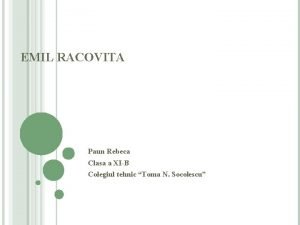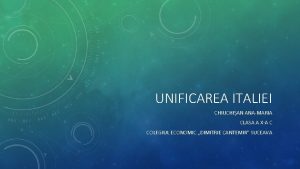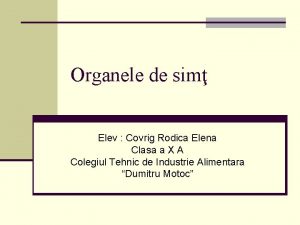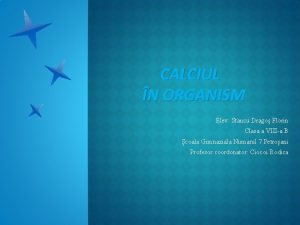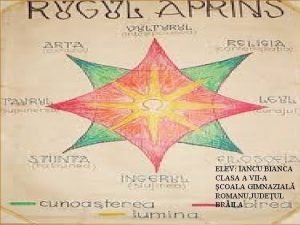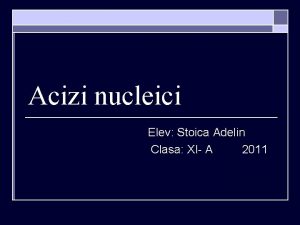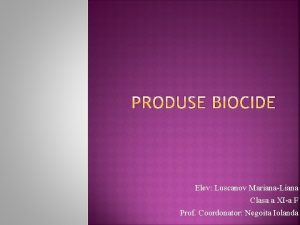Proiect T I C Elev Paun AnaMaria Clasa
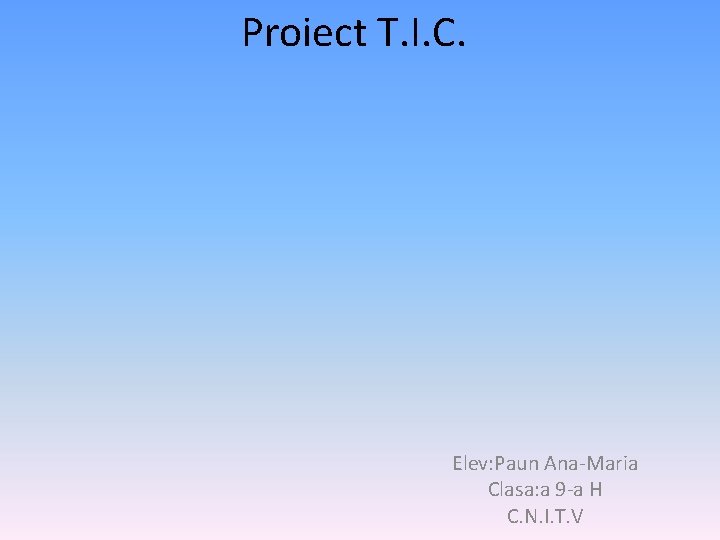

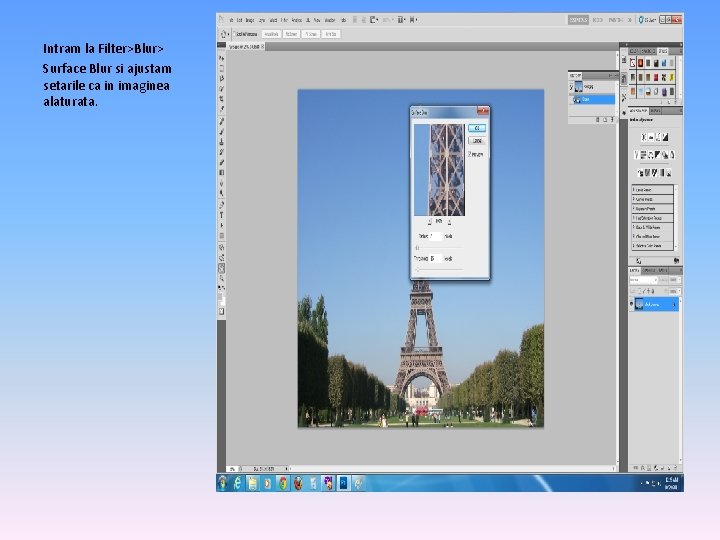
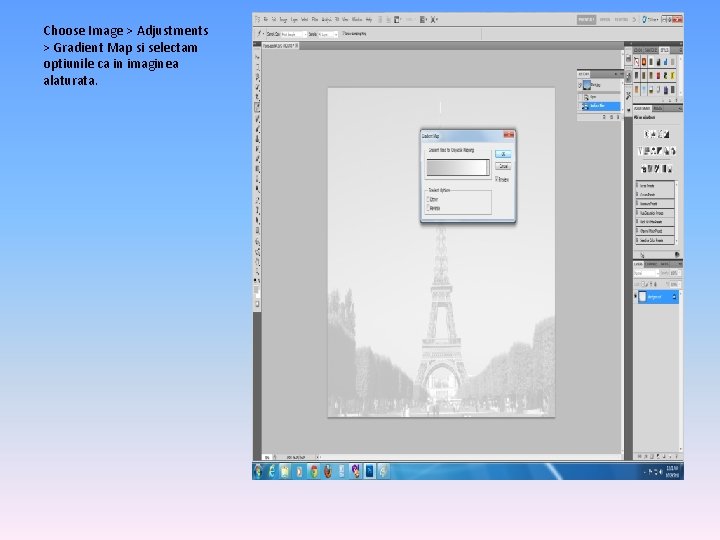
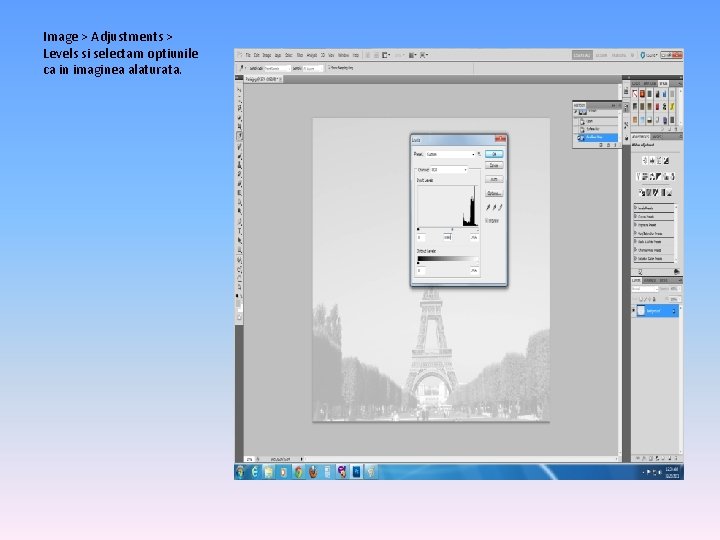
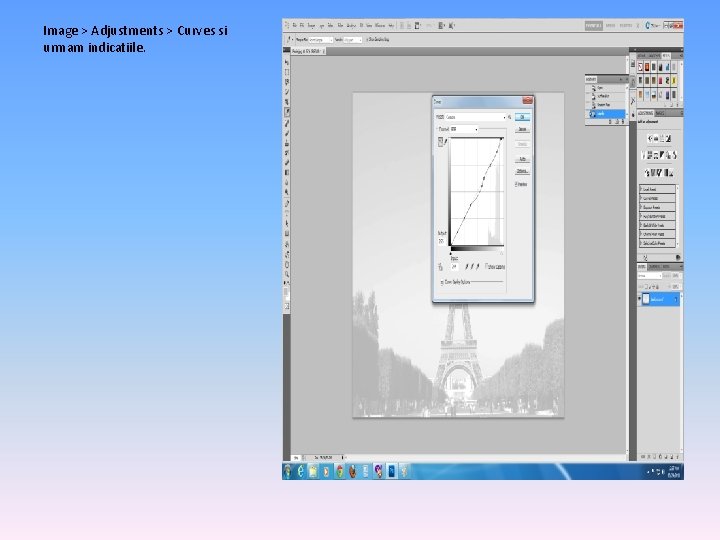
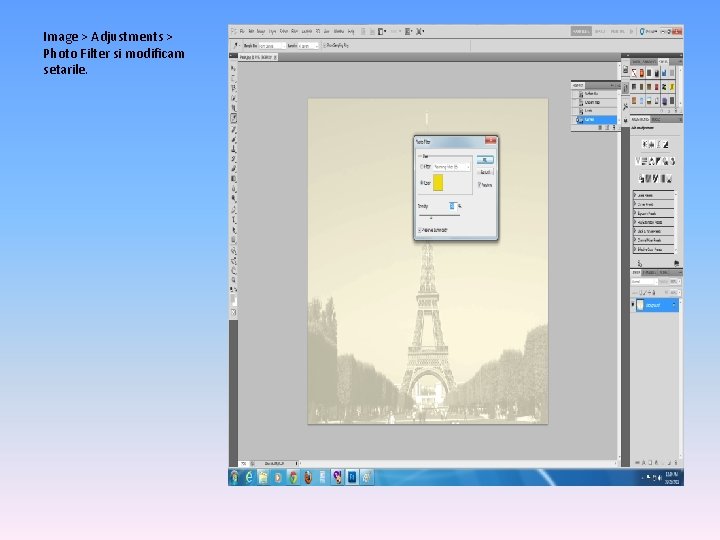
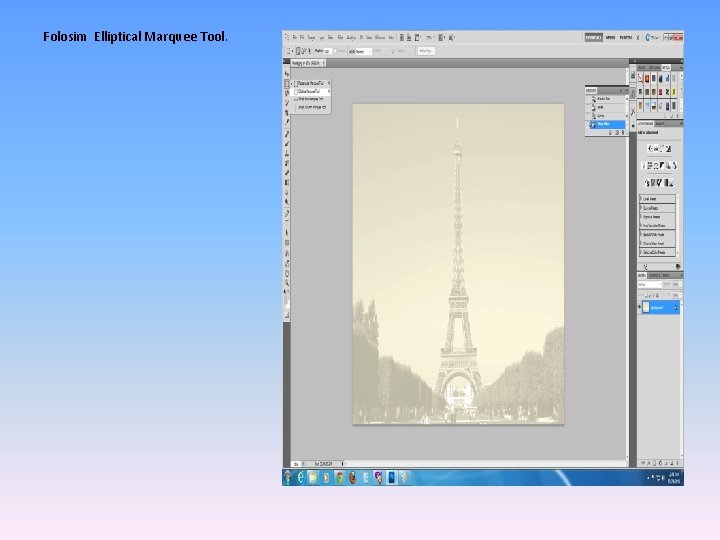
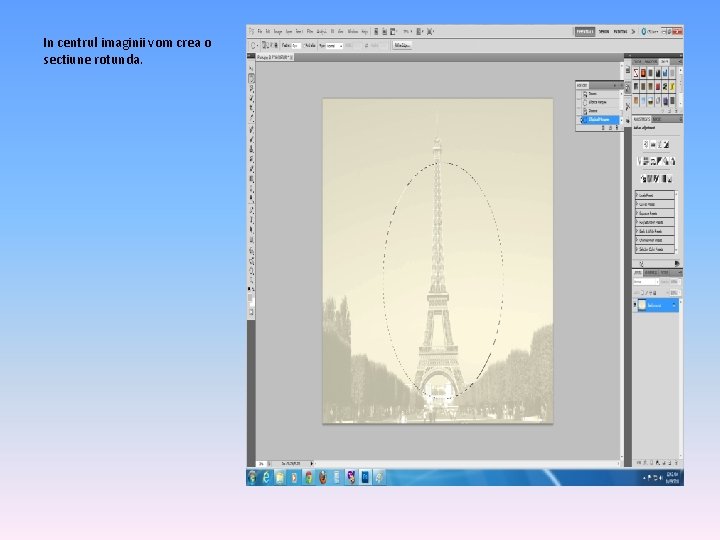
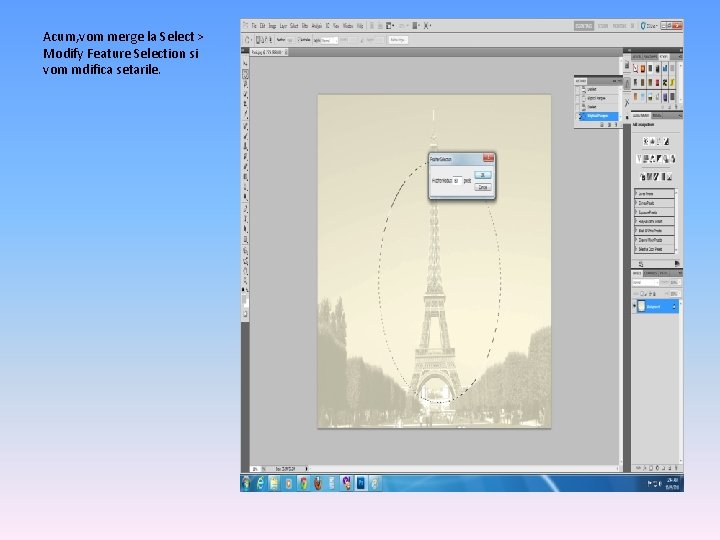
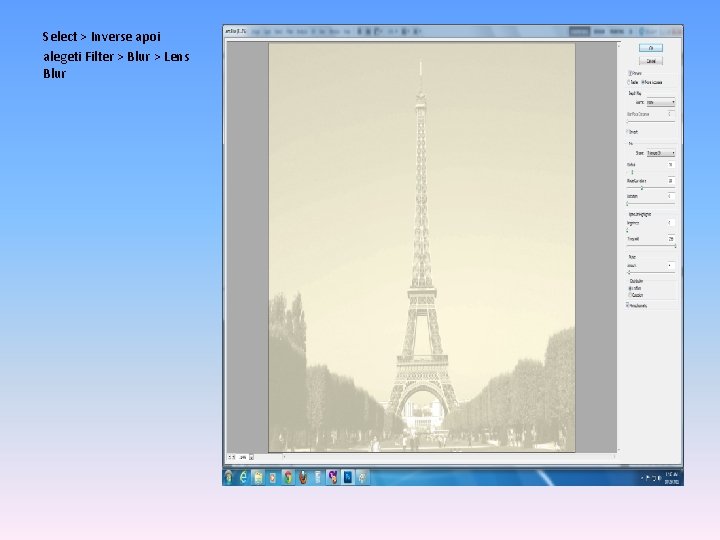
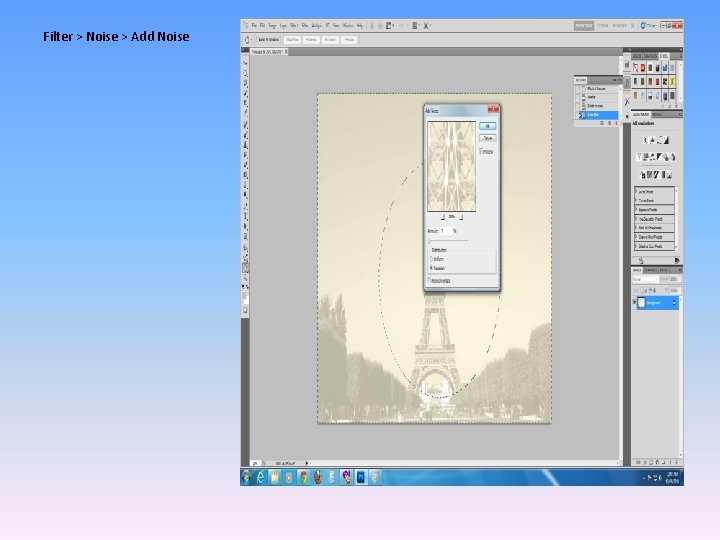

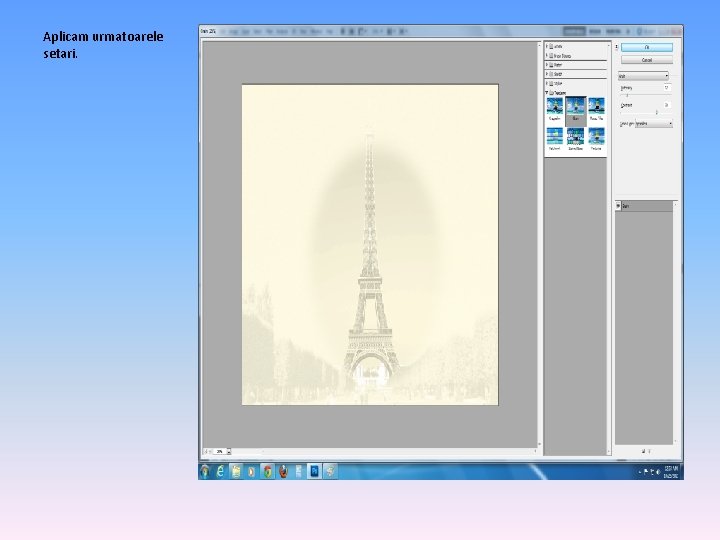
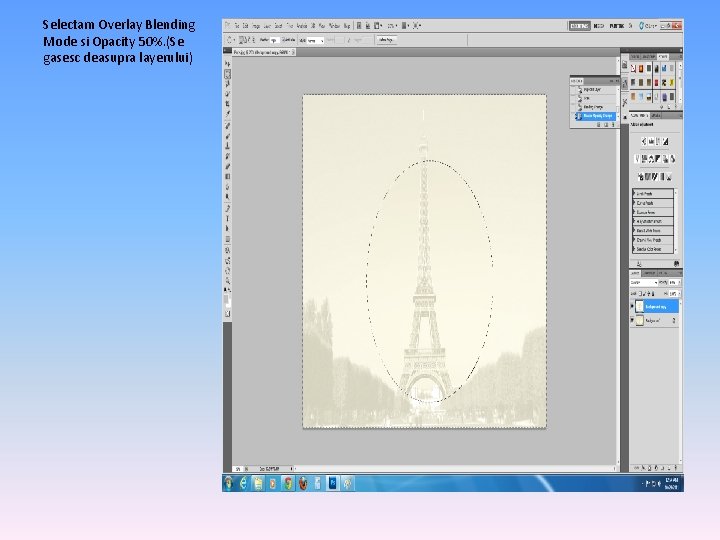
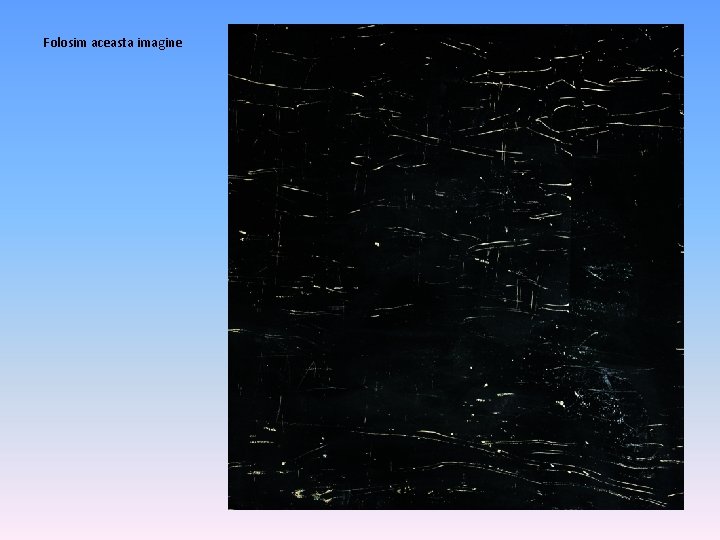
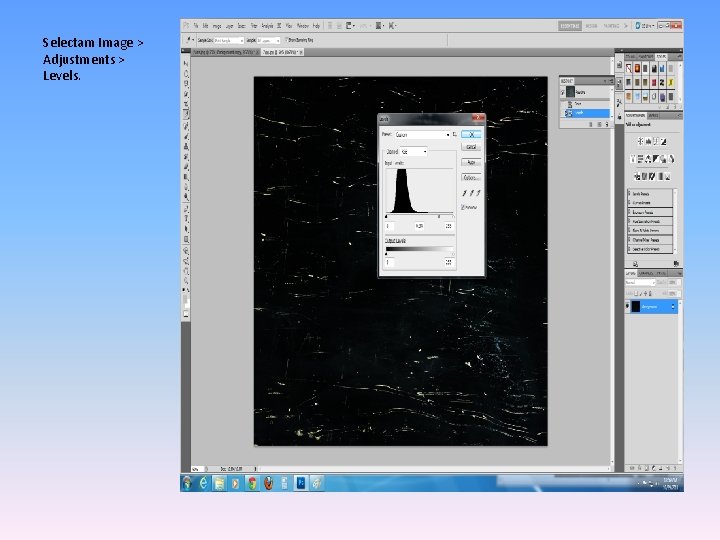
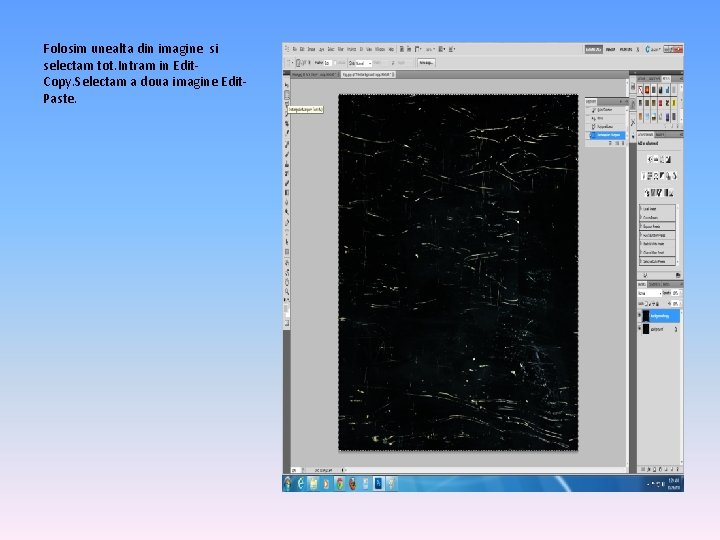
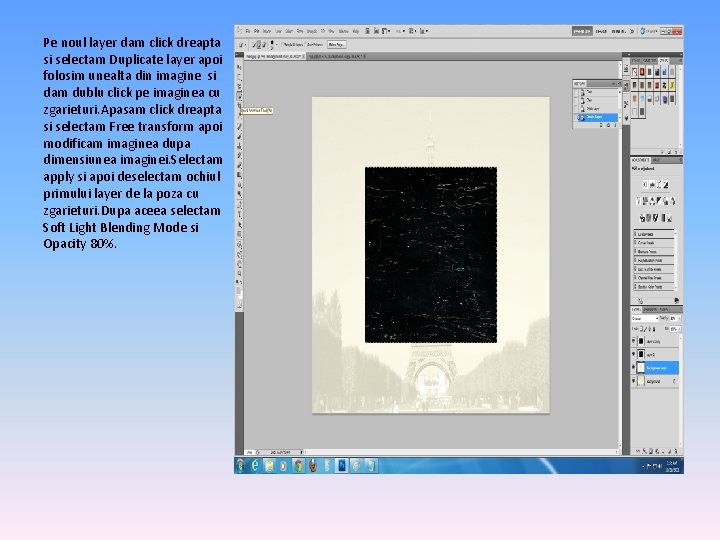
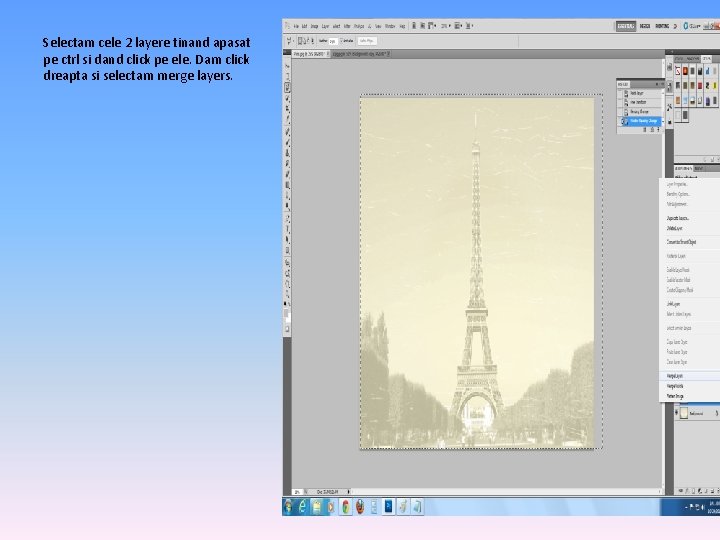
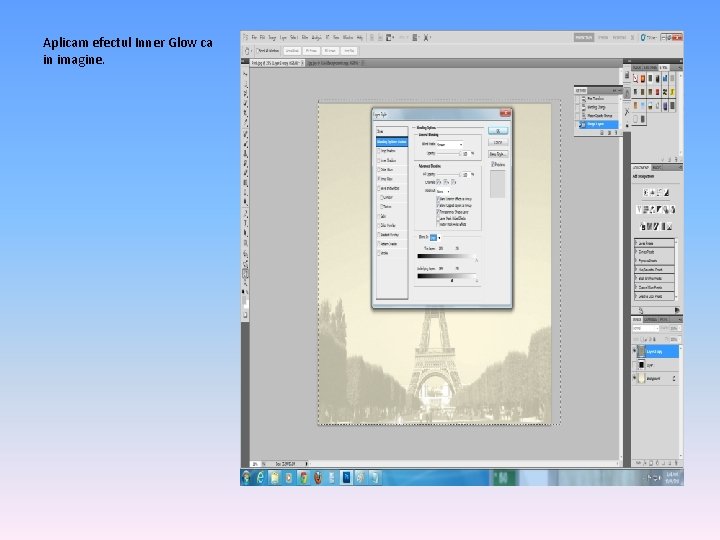
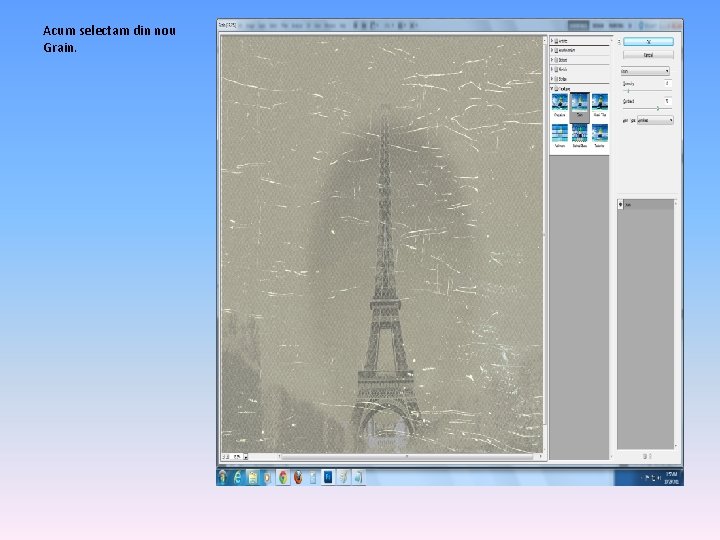
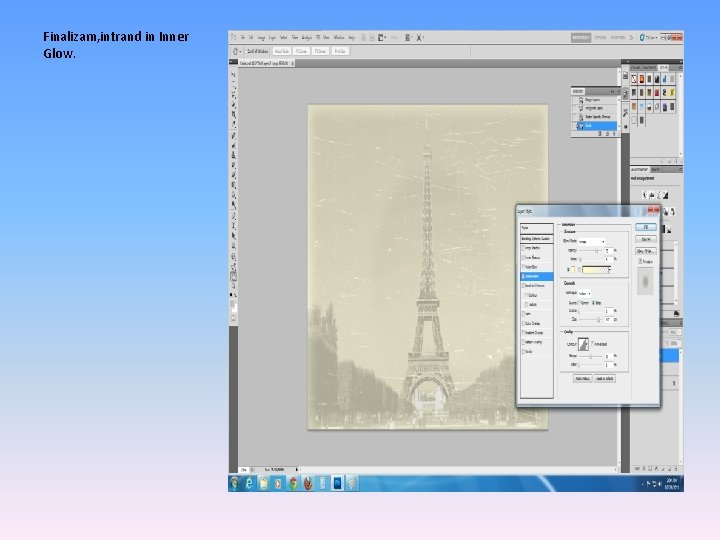
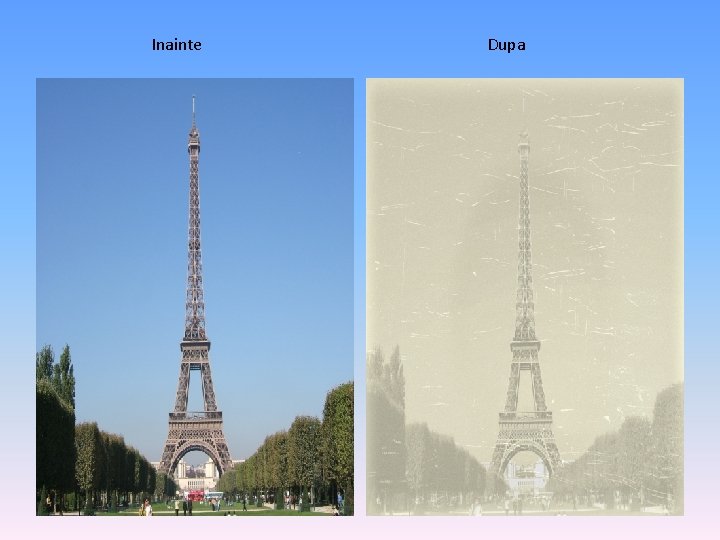
- Slides: 24
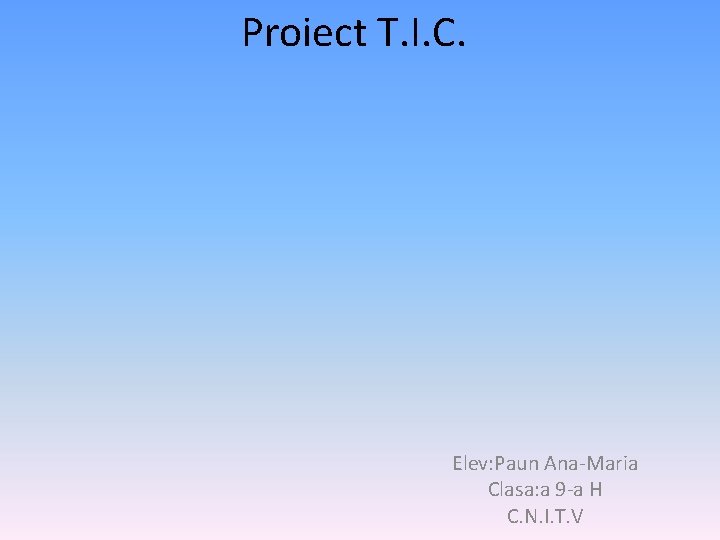
Proiect T. I. C. Elev: Paun Ana-Maria Clasa: a 9 -a H C. N. I. T. V

Efect “poza veche” in Photoshop • Primul pas: deschidem fotografia pe care vom lucra.
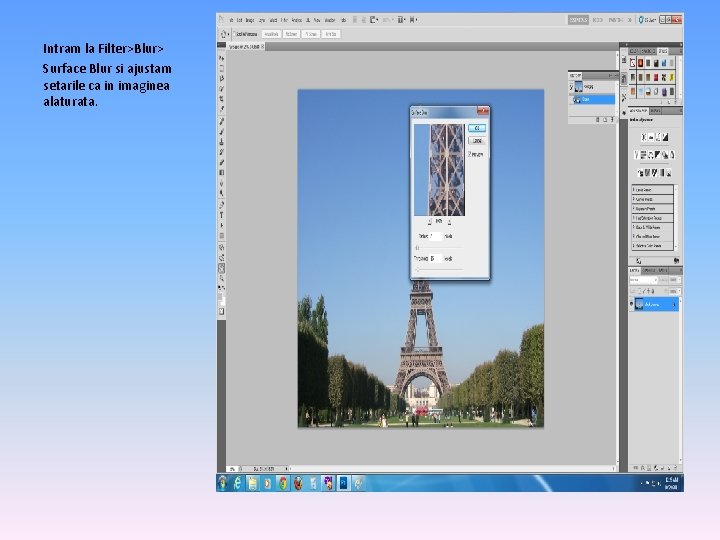
Intram la Filter>Blur> Surface Blur si ajustam setarile ca in imaginea alaturata.
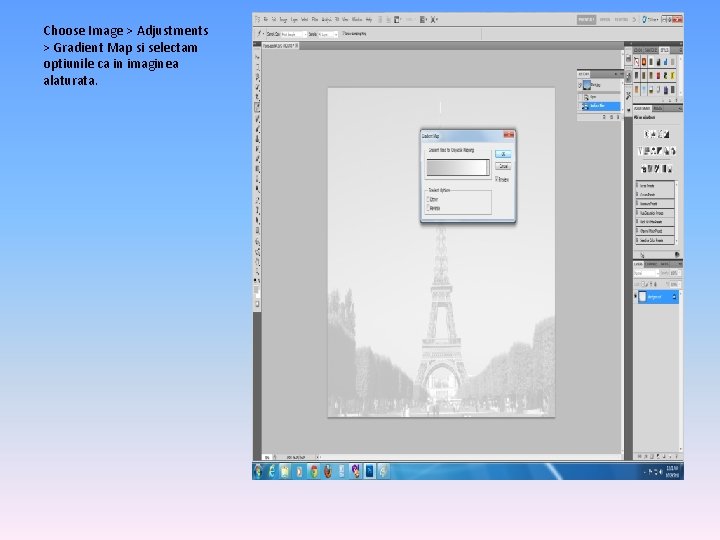
Choose Image > Adjustments > Gradient Map si selectam optiunile ca in imaginea alaturata.
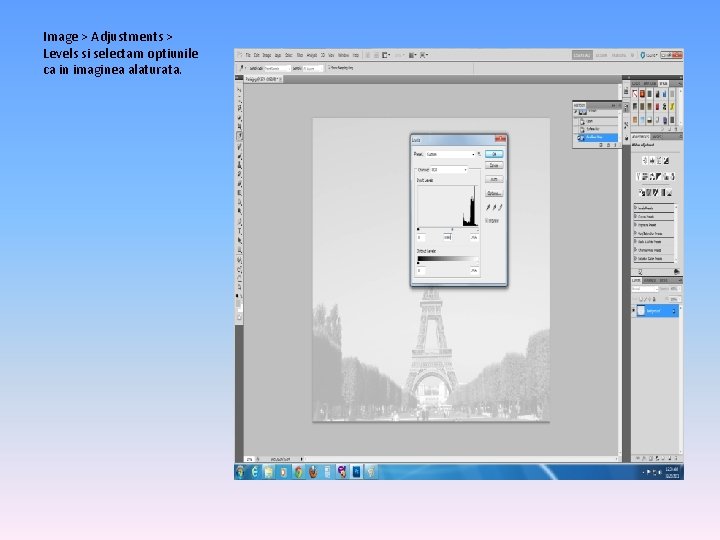
Image > Adjustments > Levels si selectam optiunile ca in imaginea alaturata.
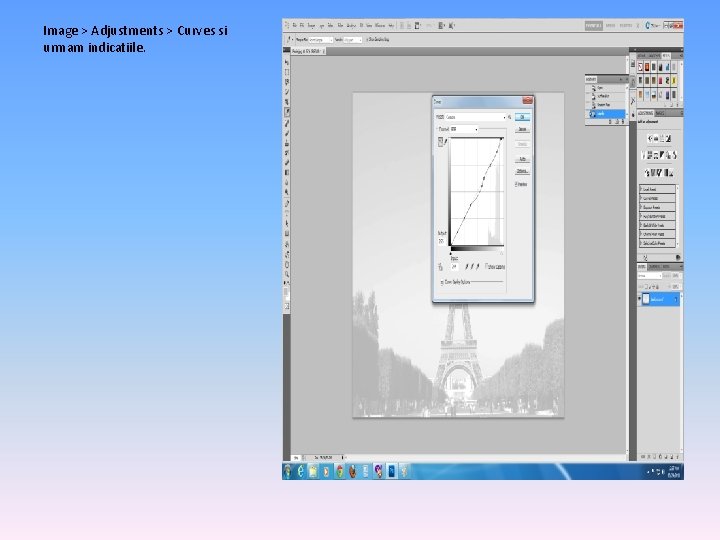
Image > Adjustments > Curves si urmam indicatiile.
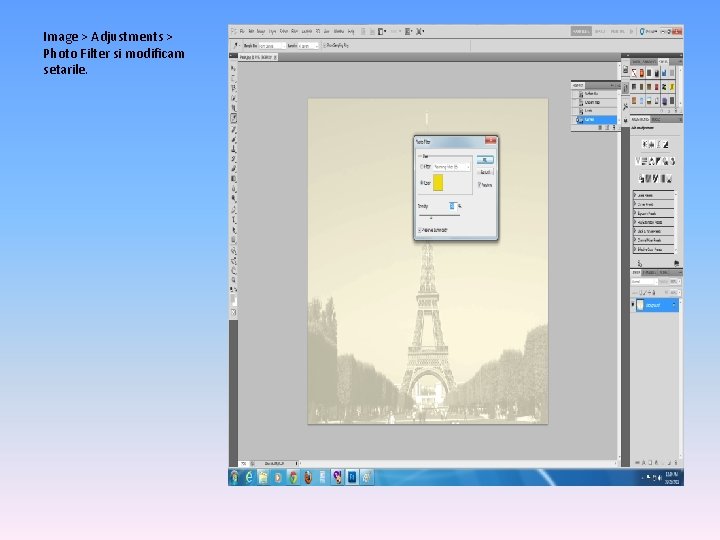
Image > Adjustments > Photo Filter si modificam setarile.
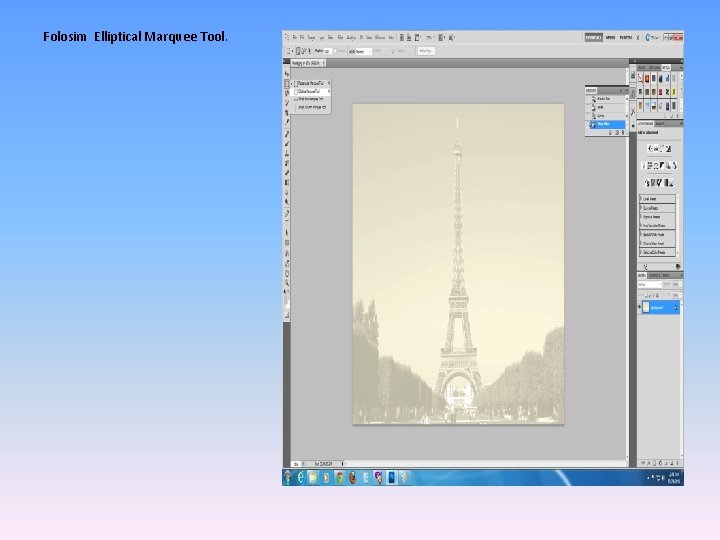
Folosim Elliptical Marquee Tool.
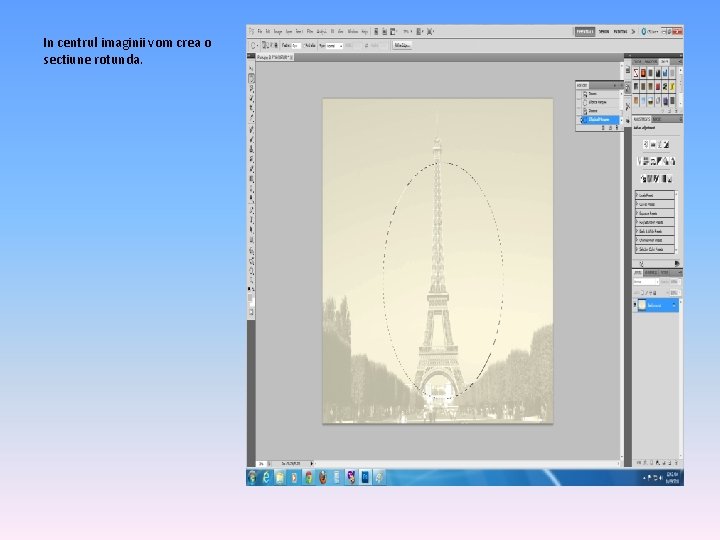
In centrul imaginii vom crea o sectiune rotunda.
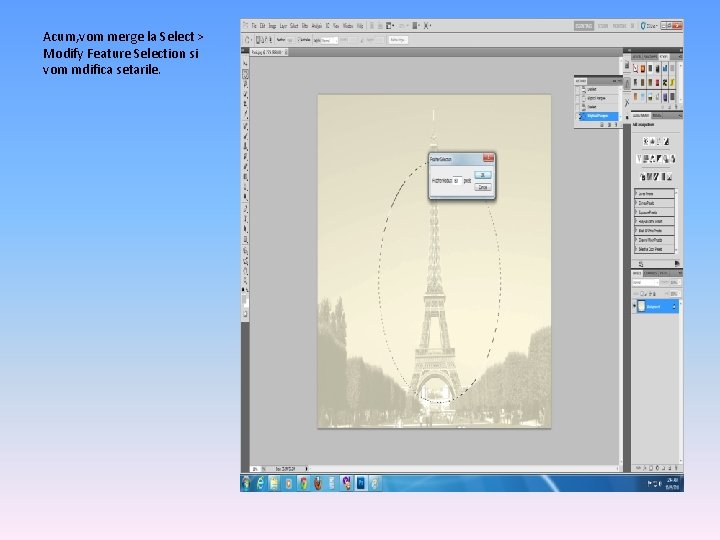
Acum, vom merge la Select > Modify Feature Selection si vom mdifica setarile.
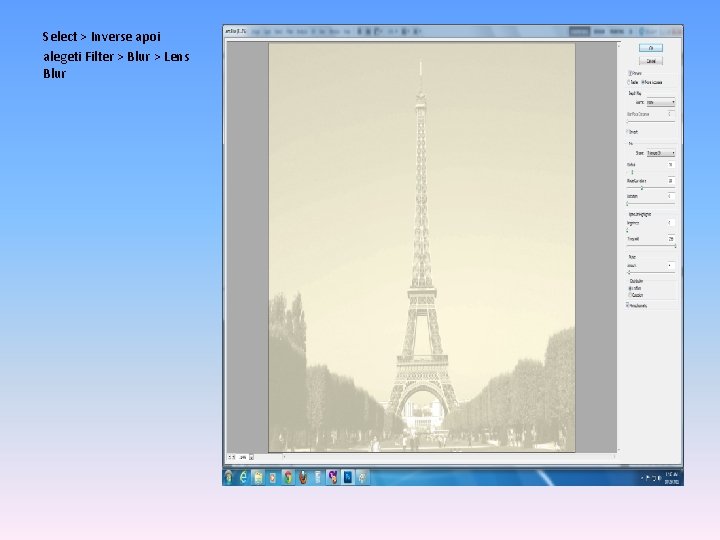
Select > Inverse apoi alegeti Filter > Blur > Lens Blur
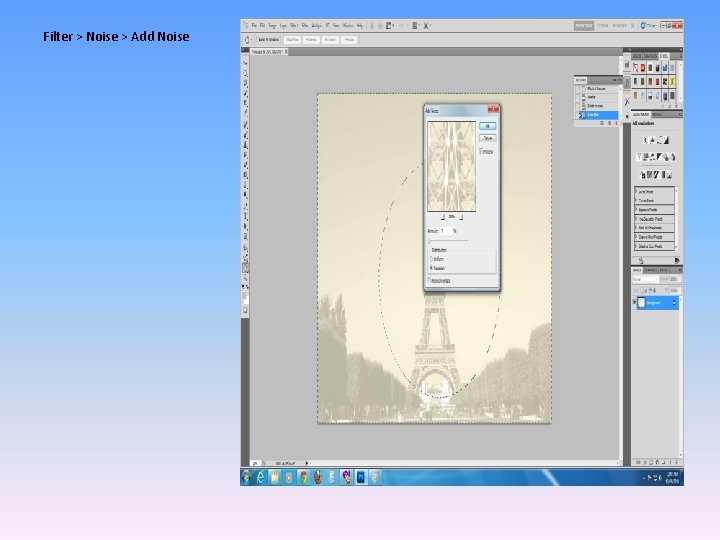
Filter > Noise > Add Noise

Acum, vom duplica layerul si vom aplica Grain Filter
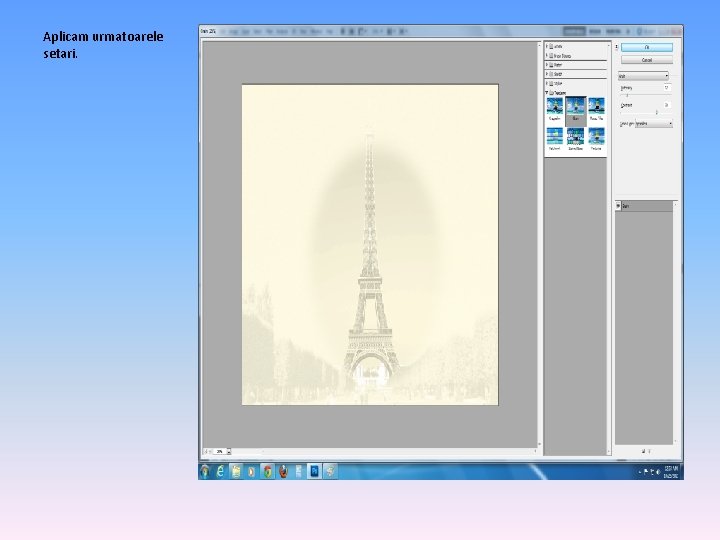
Aplicam urmatoarele setari.
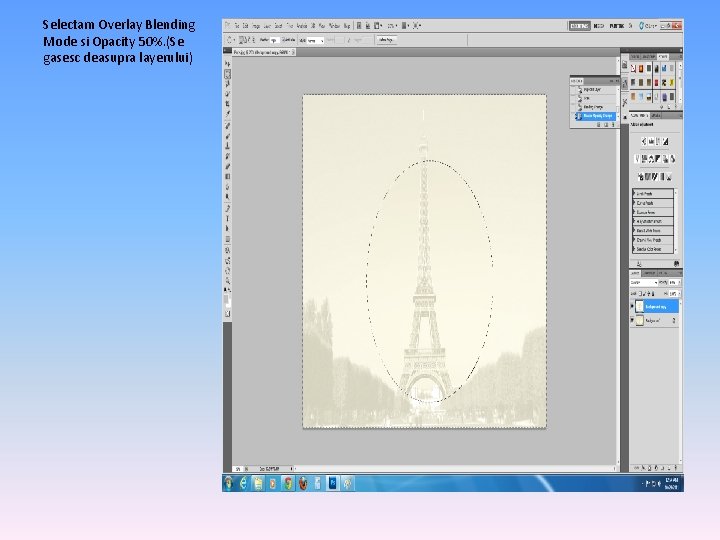
Selectam Overlay Blending Mode si Opacity 50%. (Se gasesc deasupra layerului)
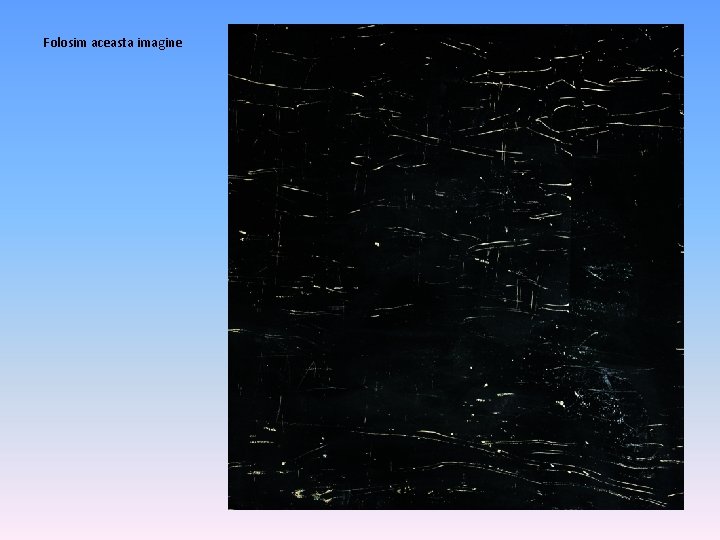
Folosim aceasta imagine
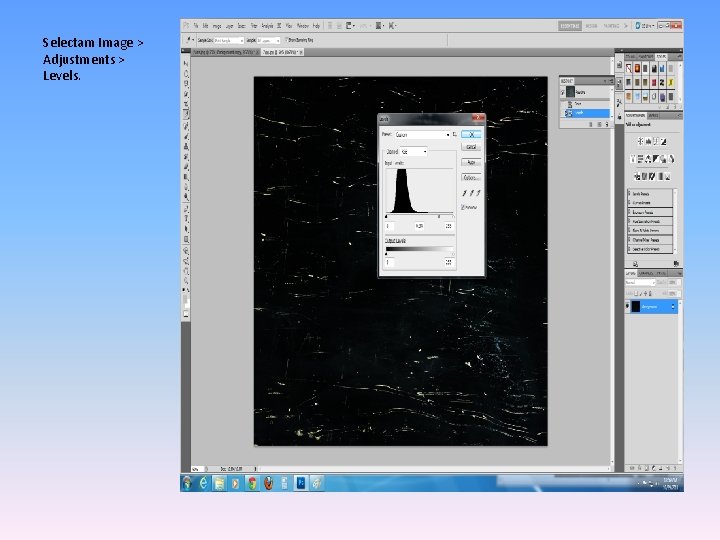
Selectam Image > Adjustments > Levels.
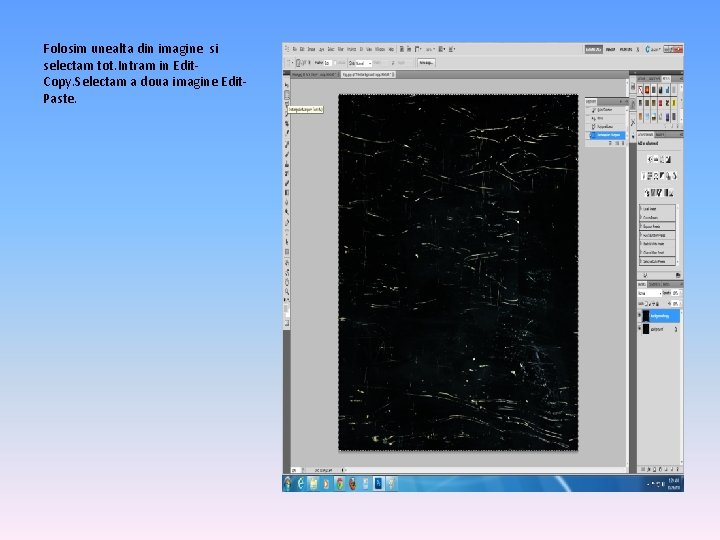
Folosim unealta din imagine si selectam tot. Intram in Edit. Copy. Selectam a doua imagine Edit. Paste.
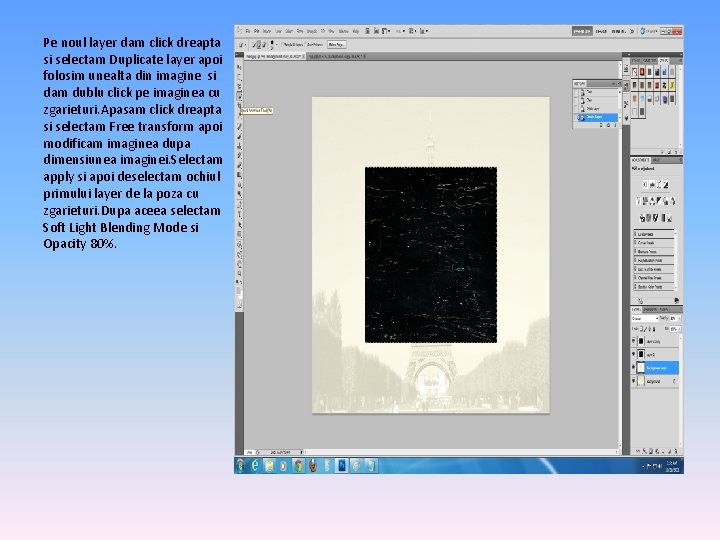
Pe noul layer dam click dreapta si selectam Duplicate layer apoi folosim unealta din imagine si dam dublu click pe imaginea cu zgarieturi. Apasam click dreapta si selectam Free transform apoi modificam imaginea dupa dimensiunea imaginei. Selectam apply si apoi deselectam ochiul primului layer de la poza cu zgarieturi. Dupa aceea selectam Soft Light Blending Mode si Opacity 80%.
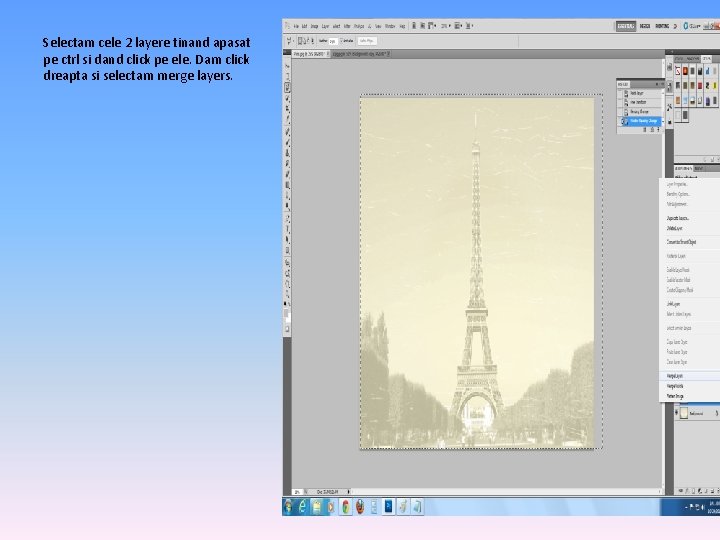
Selectam cele 2 layere tinand apasat pe ctrl si dand click pe ele. Dam click dreapta si selectam merge layers.
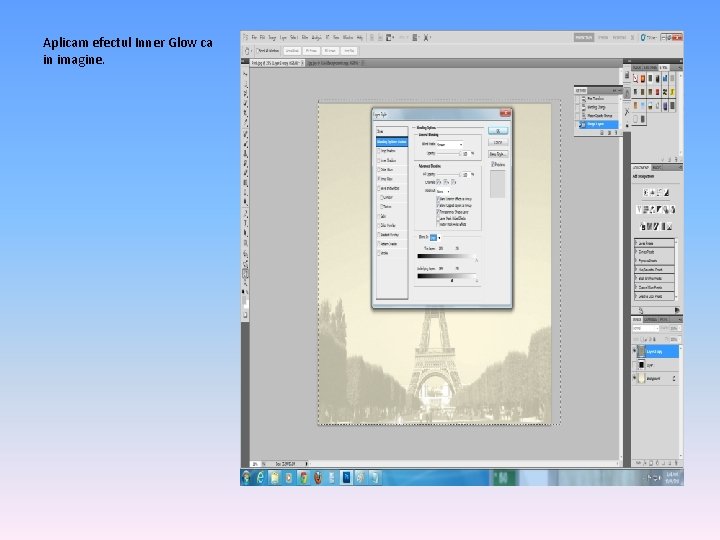
Aplicam efectul Inner Glow ca in imagine.
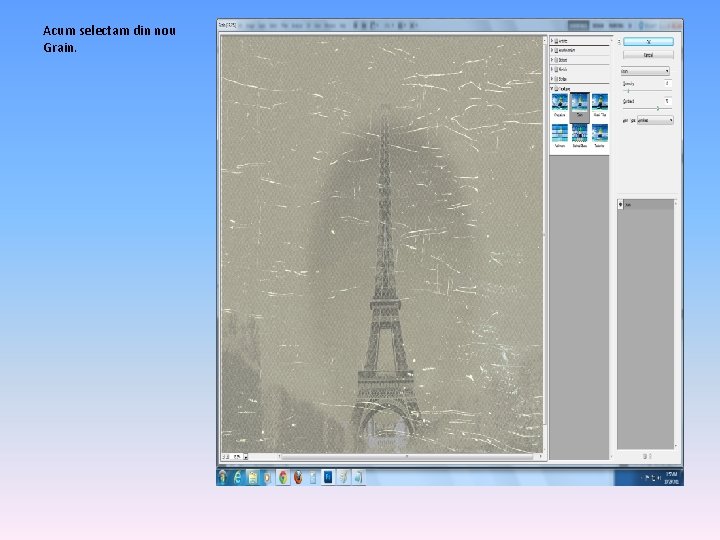
Acum selectam din nou Grain.
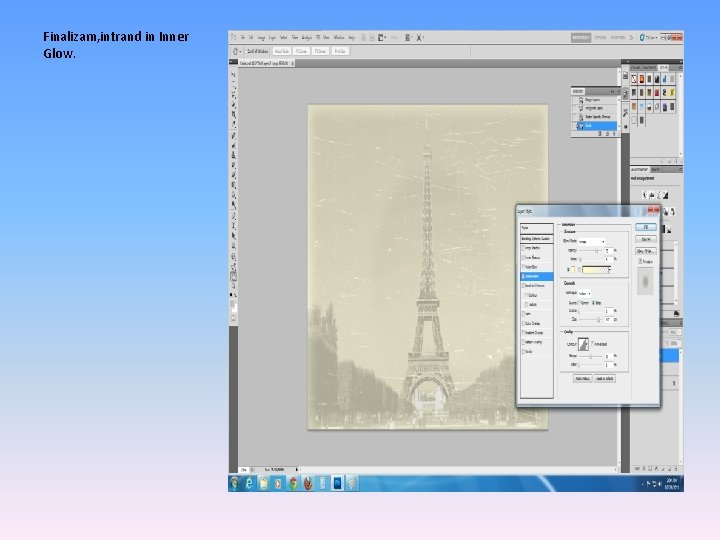
Finalizam, intrand in Inner Glow.
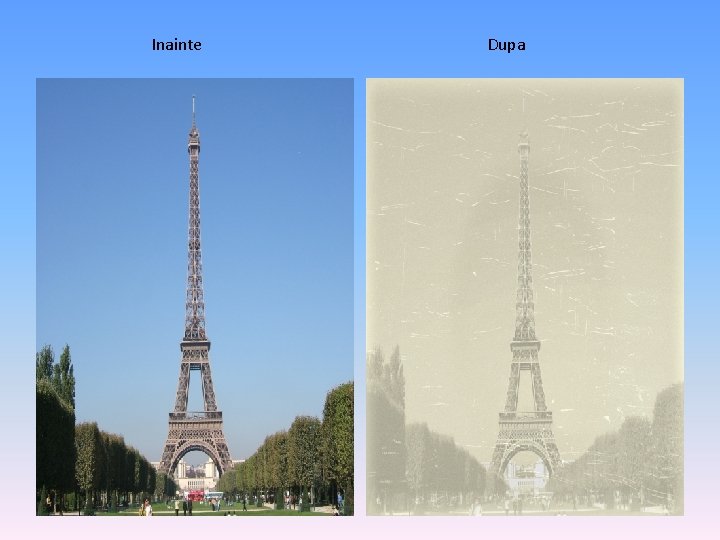
Inainte Dupa
 Mihai paun
Mihai paun Paun i paunica
Paun i paunica Carnea de paun se mananca
Carnea de paun se mananca Dr santdeep paun
Dr santdeep paun Portul herson
Portul herson Substantivul didactic
Substantivul didactic Ordinea efectuarii operatiilor cu numere intregi
Ordinea efectuarii operatiilor cu numere intregi Proiect didactic educatia moral spirituala clasa 1
Proiect didactic educatia moral spirituala clasa 1 Delta dunarii ecosistem
Delta dunarii ecosistem Imnul francofoniei youtube
Imnul francofoniei youtube Delta dunării proiect
Delta dunării proiect Arborele diversitatii noastre
Arborele diversitatii noastre Proiecte pentru 1 decembrie
Proiecte pentru 1 decembrie Vam sau v am
Vam sau v am Verbul recapitulare
Verbul recapitulare Anamaria craciun
Anamaria craciun Anamaria stancu
Anamaria stancu Bogkassen.dk elev
Bogkassen.dk elev Innherred.sharepoint
Innherred.sharepoint Puncte tari si puncte slabe ale unui elev
Puncte tari si puncte slabe ale unui elev Proiect de lectie consiliere si orientare
Proiect de lectie consiliere si orientare Puncte tari puncte slabe evaluare nationala
Puncte tari puncte slabe evaluare nationala Metoda mozaicului exemple
Metoda mozaicului exemple Un magazin vinde fructe în două zile
Un magazin vinde fructe în două zile Grim skole lærere
Grim skole lærere